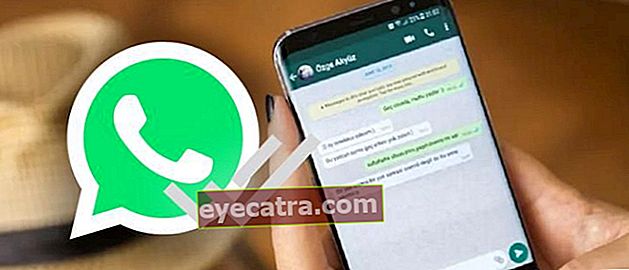5 ευκολότεροι και πιο ακριβείς τρόποι για να ελέγξετε το ram του φορητού υπολογιστή
Θέλετε να ελέγξετε τη μνήμη RAM στον φορητό υπολογιστή σας, αλλά είστε μπερδεμένοι επειδή το κουτί έχει φύγει; Χαλαρώστε, το ApkVenue διαθέτει διάφορους τρόπους για να ελέγξετε ότι είναι πλήρης και εύκολη η μνήμη RAM φορητού υπολογιστή και υπολογιστή
Ποια είναι τα πρώτα πράγματα που προσέχετε όταν επιλέγετε φορητό υπολογιστή; Το ApkVenue είναι σίγουρο ότι πολλοί από εσάς ενδιαφέρονται πραγματικά για τη μεγάλη μνήμη RAM.
Η ικανότητα των φορητών υπολογιστών και των υπολογιστών να εκτελούν προγράμματα επηρεάζεται σε μεγάλο βαθμό από το μέγεθος της μνήμης RAM. Όσο μεγαλύτερη είναι η χωρητικότητα RAM, τόσο περισσότερα προγράμματα μπορούν να εκτελεστούν ταυτόχρονα σε φορητό υπολογιστή / υπολογιστή.
Το πρόβλημα είναι ότι οι πληροφορίες σχετικά με τη χωρητικότητα RAM σε φορητό υπολογιστή δεν μοιάζουν με κάρτες VGA και πληροφορίες CPU, οι οποίες συνήθως εκτυπώνονται σε αυτοκόλλητο που είναι προσαρτημένο στον φορητό υπολογιστή.
Ένας από τους πιο συνηθισμένους τρόπους είναι να επιλέξετε το πλαίσιο φορητού υπολογιστή. Λοιπόν, εάν το κουτί δεν είναι εκεί, τότε τι κάνετε; πώς να ελέγξετε τη μνήμη RAM του φορητού υπολογιστή?
Συλλογή 5 ευκολότερων τρόπων ελέγχου RAM RAM 2020
Δεν χρειάζεται να ανησυχείς, συμμορία. Σε αυτό το άρθρο, το ApkVenue θα σας εξηγήσει πώς μπορείτε να ελέγξετε εύκολα τη μνήμη RAM του φορητού υπολογιστή, παρόλο που δεν υπάρχουν πληροφορίες στο πλαίσιο ή στο σώμα του φορητού υπολογιστή.
Μπορείτε επίσης να χρησιμοποιήσετε αυτές τις συμβουλές για να ελέγξετε τη μνήμη RAM του υπολογιστή. Περίεργος? Αν ναι, απλώς δείτε παρακάτω, συμμορία!
1. Πώς να ελέγξετε τη μνήμη RAM του φορητού υπολογιστή μέσω του DxDiag
Πρώτα απ 'όλα, το ApkVenue θα σας πει πώς να ελέγξετε τη μνήμη RAM για φορητό υπολογιστή / υπολογιστή DxDiag. Το DxDiag είναι ένα χρήσιμο διαγνωστικό εργαλείο για τον έλεγχο των λειτουργιών του DirectX καθώς και για την επίλυση προβλημάτων υλικού βίντεο και ήχου.
Τα παρακάτω είναι τα βήματα που πρέπει να κάνετε:
Βήμα 1: πάτα το κουμπί Windows + R στο πληκτρολόγιό σας ταυτόχρονα για να εμφανιστεί το μενού Τρέξιμο. Μπορείτε επίσης να κάνετε κλικ στο εικονίδιο Αρχήκαι μετά πληκτρολογήστε Τρέξιμο έως ότου εμφανιστεί η πρόταση μιας εφαρμογής που ονομάζεται Εκτέλεση.
Βήμα 2: Στην εφαρμογή Εκτέλεση, πληκτρολογήστε dxdiagκαι μετά επιλέξτε Εντάξει ή πατήστε το κουμπί Εισαγω στο πληκτρολόγιο.

- Βήμα 3: Η νέα σελίδα ονομάζεται Διαγνωστικό εργαλείο DirectX θα εμφανιστει. Κοιτάξτε στη στήλη Μνήμη για να ελέγξετε τη μνήμη RAM του φορητού σας υπολογιστή.

2. Πώς να ελέγξετε τη μνήμη RAM του φορητού υπολογιστή μέσω του Task Manager
Εκτός από τη λειτουργία για τον έλεγχο των εφαρμογών που εκτελούνται στον φορητό υπολογιστή σας, αποδεικνύεται Διαχειριστής εργασιών μπορείτε επίσης να το χρησιμοποιήσετε ως τρόπο ελέγχου της μνήμης RAM του φορητού υπολογιστή.
Βήμα 1: Υπάρχουν πολλά συντομώτερος δρόμος το οποίο μπορείτε να χρησιμοποιήσετε για να εμφανιστεί ο διαχειριστής εργασιών. Μπορεί να περάσει από το μενού Αρχή, μπορείτε να πατήσετε Ctrl + Shift + Esc στο πληκτρολόγιο ή με κάντε δεξί κλικ στη γραμμή εργασιών μετά επιλέξτε διαχειριστής εργασιών.
Βήμα 2: Μόλις ο διαχειριστής εργασιών είναι ανοιχτός, κάντε κλικ στην καρτέλα Εκτέλεση για να ελέγξετε τη μνήμη RAM.
Βήμα 3: Μπορείτε να δείτε πόση μνήμη RAM είναι ο φορητός / υπολογιστής σας καθώς και πόση μνήμη RAM χρησιμοποιείται κατά την εκτέλεση προγραμμάτων.

3. Πώς να ελέγξετε τη μνήμη RAM του φορητού υπολογιστή μέσω γραμμής εντολών
Γραμμή εντολών ή συχνά καλείται CMD είναι βασικά μια εφαρμογή διερμηνέας γραμμής εντολών (CLI) που λειτουργεί για την εκτέλεση εντολών που εισάγει ο χρήστης.
Υπάρχουν πολλοί κωδικοί εντολών που μπορείτε να εισαγάγετε στο CMD. Μπορείτε να χρησιμοποιήσετε αυτούς τους κωδικούς για να απενεργοποιήσετε τον υπολογιστή σας, να ελέγξετε το δίκτυο, ακόμη και να ελέγξετε τη μνήμη RAM.
Λοιπόν, πώς ελέγχετε τη μνήμη RAM φορητού υπολογιστή / υπολογιστή χρησιμοποιώντας CMD; Εδώ είναι τα βήματα:
Βήμα 1: Για να ανοίξετε το CMD, υπάρχουν πολλά πράγματα που μπορείτε να κάνετε. Μπορείτε να πατήσετε Windows + R στο πληκτρολόγιο και μετά πληκτρολογήστε CMD στην εφαρμογή Τρέξιμο.
Βήμα 2: Στο μενού CMD, πληκτρολογήστε την εντολή πληροφορίες συστήματος μετά πιέστε Εισαγω στο πληκτρολόγιο.

- Βήμα 3:Πάπυρος κάτω μέχρι να το βρεις Συνολική φυσική μνήμη. Εκεί μπορείτε να μάθετε πόση χωρητικότητα RAM στον φορητό / υπολογιστή σας.

4. Πώς να ελέγξετε τη μνήμη RAM του φορητού υπολογιστή μέσω του πίνακα ελέγχου
Ο επόμενος τρόπος να ελέγξετε τη μνήμη RAM του φορητού υπολογιστή είναι μέσω του μενού του πίνακα ελέγχου. Όσο για τον πίνακα ελέγχου, φαίνεται ότι το ApkVenue δεν χρειάζεται να εξηγήσει σε τι χρησιμεύει.
Ακολουθούν τα βήματα που πρέπει να κάνετε:
Βήμα 1: Ανοίξτε το μενού Πίνακας Ελέγχου σε φορητό υπολογιστή ανοίγοντας Έναρξη και, στη συνέχεια, πληκτρολογώντας τον Πίνακα Ελέγχου μέχρι να εμφανιστεί η εφαρμογή.
Βήμα 2: Κάντε κλικ στο μενού System and Security και, στη συνέχεια, επιλέξτε το μενού System. Μπορείτε να δείτε βασικές πληροφορίες από τον φορητό υπολογιστή / υπολογιστή σας, συμπεριλαμβανομένης της χωρητικότητας RAM σε αυτήν τη σελίδα.

- Βήμα 2: Μπορείτε επίσης να χρησιμοποιήσετε μια συντόμευση πατώντας το πλήκτρο Windows + Παύση / Διακοπή στο πληκτρολόγιο για να ανοίξετε τη σελίδα Βασικές πληροφορίες.
5. Πώς να ελέγξετε τη μνήμη RAM μέσω φορητού υπολογιστή
Ο τελευταίος τρόπος για να ελέγξετε τη μνήμη RAM υπολογιστή / φορητού υπολογιστή, η πρόταση του ApkVenue είναι να χρησιμοποιήσετε μια εφαρμογή τρίτου μέρους. Εδώ, το ApkVenue σας προτείνει να χρησιμοποιήσετε ένα λογισμικό που ονομάζεται Speccy.
Το Speccy θα σας δείξει λεπτομερώς όλες τις πληροφορίες σχετικά με τον υπολογιστή σας. Ξεκινώντας από τον επεξεργαστή, VGA, RAM, θερμοκρασία συσκευής και πολλά άλλα.
Ακολουθούν τα βήματα που πρέπει να ακολουθήσετε:
Βήμα 1: Κάντε λήψη του Speccy μέσω του παρακάτω συνδέσμου και, στη συνέχεια, εγκαταστήστε το λογισμικό ως συνήθως.
Βήμα 2: Μόλις εγκατασταθεί, ανοίξτε το Speccy. Αυτή η εφαρμογή θα σαρώσει αυτόματα όλες τις συσκευές που είναι εγκατεστημένες στον υπολογιστή ή τον φορητό υπολογιστή σας.

Έτσι, το άρθρο του Jaka σχετικά με μια συλλογή τρόπων ελέγχου του φορητού υπολογιστή και της μνήμης RAM του υπολογιστή. Ας ελπίσουμε ότι οι παραπάνω πληροφορίες είναι χρήσιμες για εσάς, συμμορία!
Θα σε δω την επόμενη φορά.
Διαβάστε επίσης άρθρα για ΦΟΡΗΤΟΣ ΥΠΟΛΟΓΙΣΤΗΣ ή άλλα ενδιαφέροντα άρθρα από Prameswara Padmanaba